登录
- 微信登录
- 手机号登录
微信扫码关注“汇帮科技”快速登录
Loading...
点击刷新
请在微信【汇帮科技】内点击授权
300秒后二维码将过期
二维码已过期,点击刷新获取新二维码
登录
登录
其他登录方式
修改日期:2025-11-19 11:00
在办公和内容创作中,图片尺寸与格式的统一是常遇到的难题。无论是上传网站时的尺寸限制,还是文档排版中的图片错位,亦或是邮件发送时的体积超限,都可能让图片处理成为繁琐的重复劳动。本文将为您推荐5种实用工具,从简单免费的小软件到系统自带工具,从专业设计软件到Mac平台利器,全方位解决批量改图问题,让您的图片处理效率提升数倍。

汇帮图片处理器是面向普通用户的高效图片处理软件,无需复杂操作即可完成批量尺寸修改。软件支持多种输出格式,且保留原始图片质量,特别适合需要快速调整尺寸的办公场景。
步骤一:下载与安装
从正规软件平台搜索“汇帮图片处理器”,选择无广告的官方下载渠道(注意:请通过安全软件验证后安装,避免恶意捆绑)。安装完成后,桌面会生成快捷方式,双击即可打开软件。
步骤二:选择批量功能
打开软件后,在左侧功能栏中找到“批量修改尺寸”选项并点击。界面简洁清晰,新手也能快速上手。点击界面中央的“添加文件”按钮,在弹出的文件选择窗口中,按住Ctrl键(或Command键)多选图片,或直接将文件夹拖入软件窗口,批量导入效率更高。
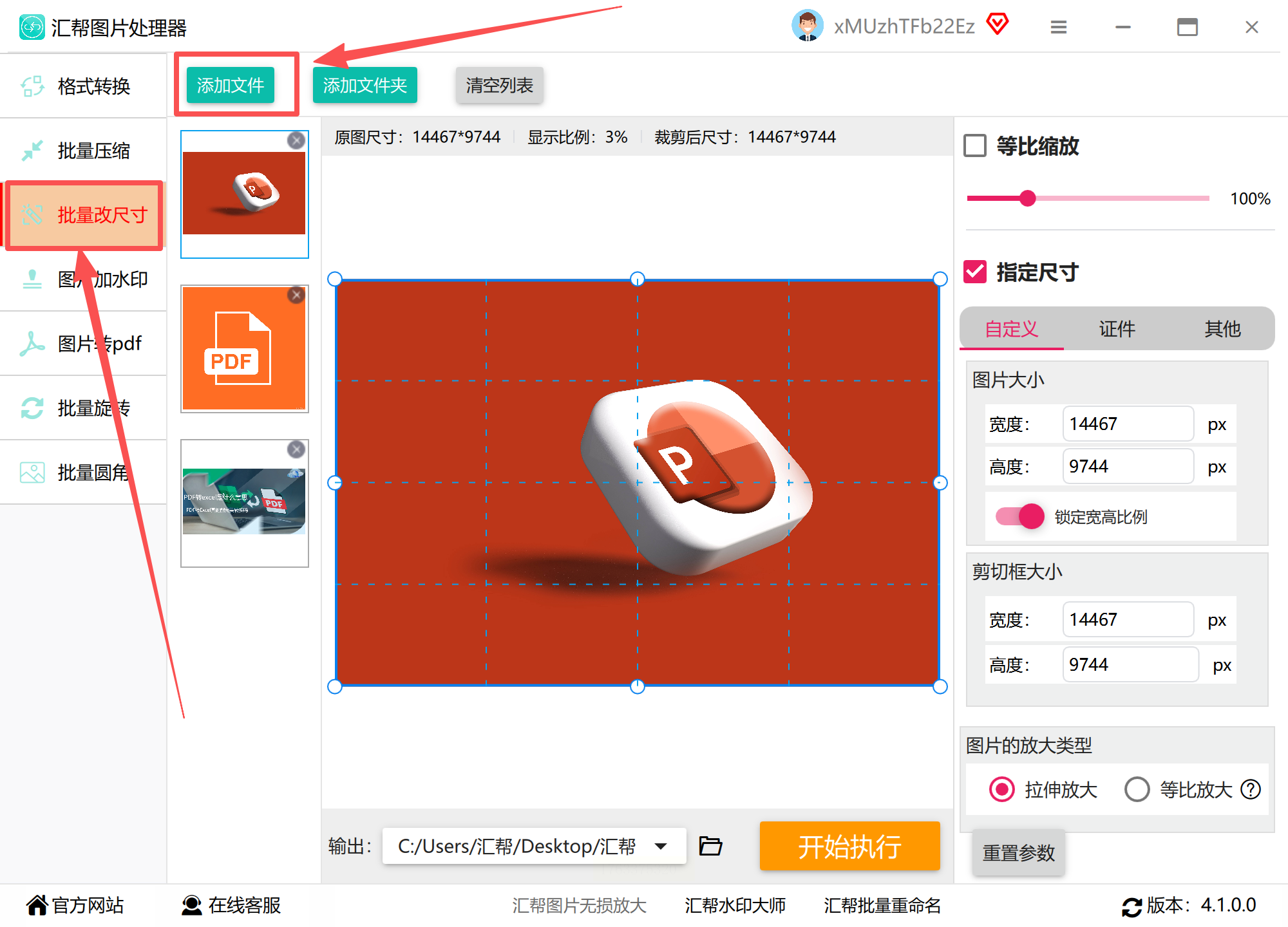
步骤三:设置尺寸参数
在右侧设置区域,您可以选择按宽度、高度或百分比调整尺寸。勾选“保持宽高比”可避免图片变形,这是关键设置。支持输入精确数值(如宽度800像素),也可选择预设尺寸(如手机壁纸、社交媒体封面等)。
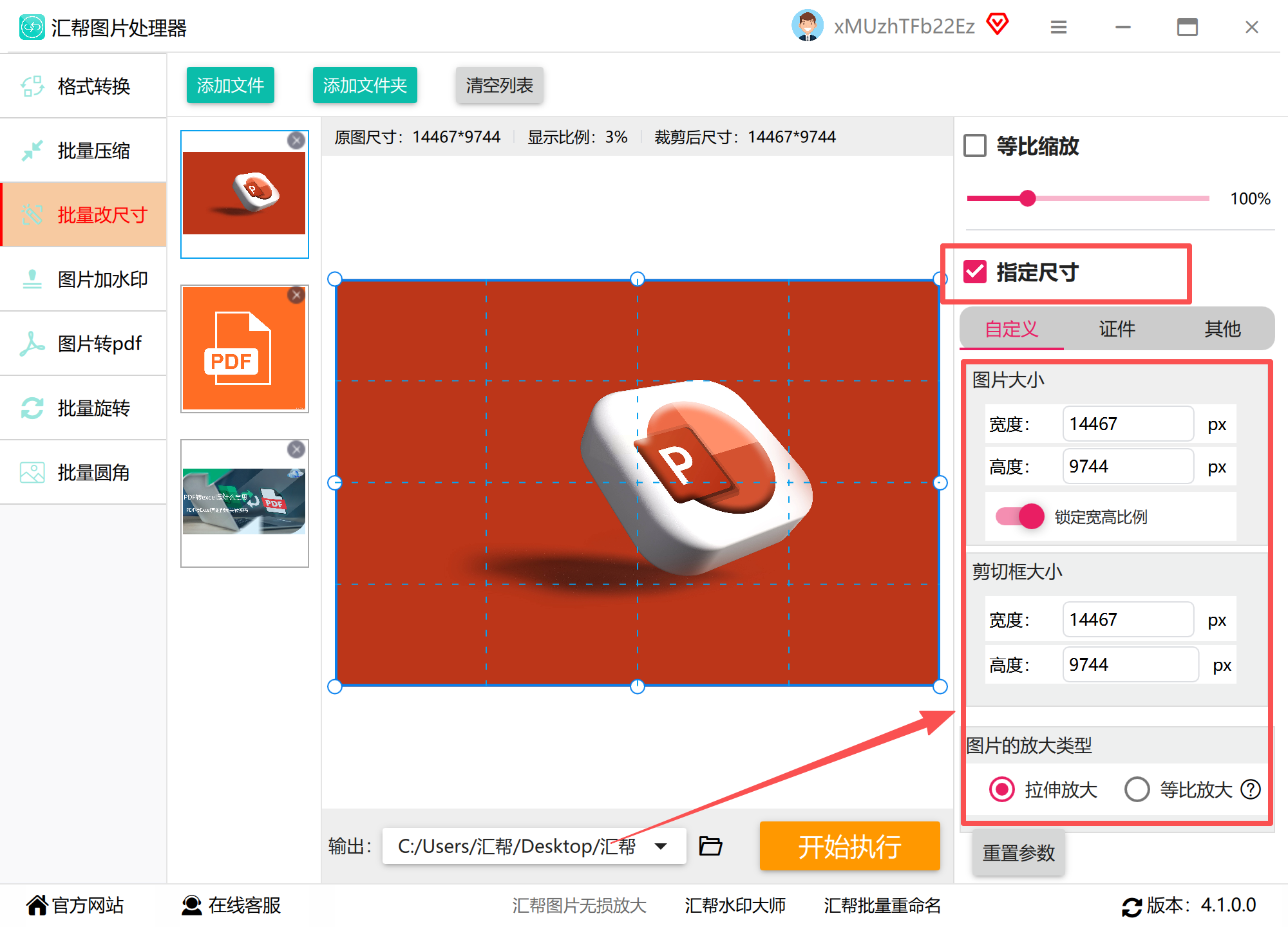
步骤四:自定义输出设置
点击“输出设置”选项,选择保存路径(建议单独创建新文件夹,避免覆盖原图),并选择输出格式(JPG/PNG等)。若需调整压缩质量,可拖动滑块控制。
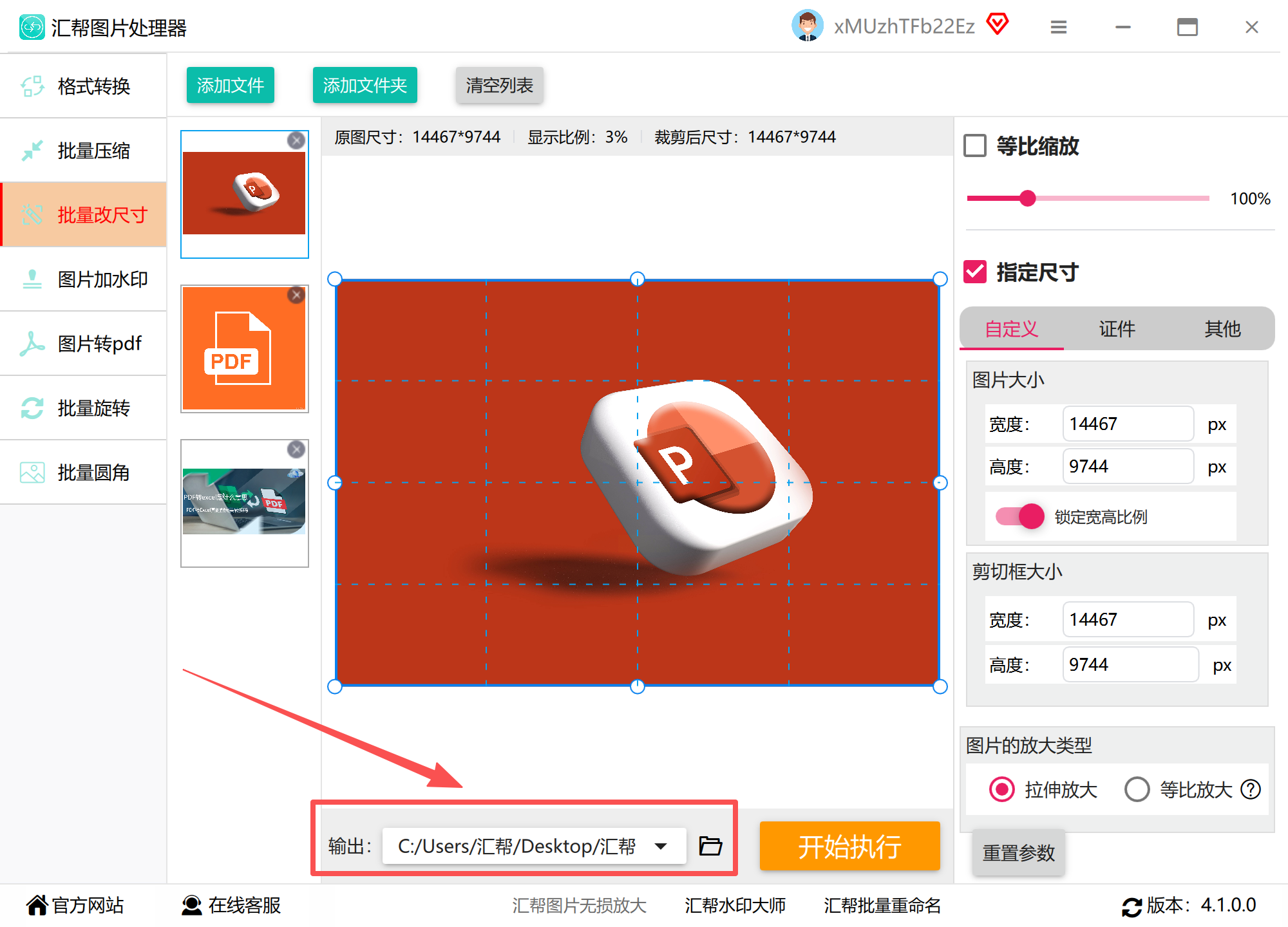
步骤五:执行批量处理
确认所有参数无误后,点击“开始处理”按钮。软件会自动按设置批量调整图片大小,进度条实时显示完成百分比。处理完成后,会弹出提示窗口,点击“打开文件夹”即可查看修改后的图片。
步骤七:验证处理结果
检查图片尺寸是否符合要求,可通过右键查看属性确认像素大小。同时留意图片清晰度,若发现异常,可重新调整参数后再次处理。
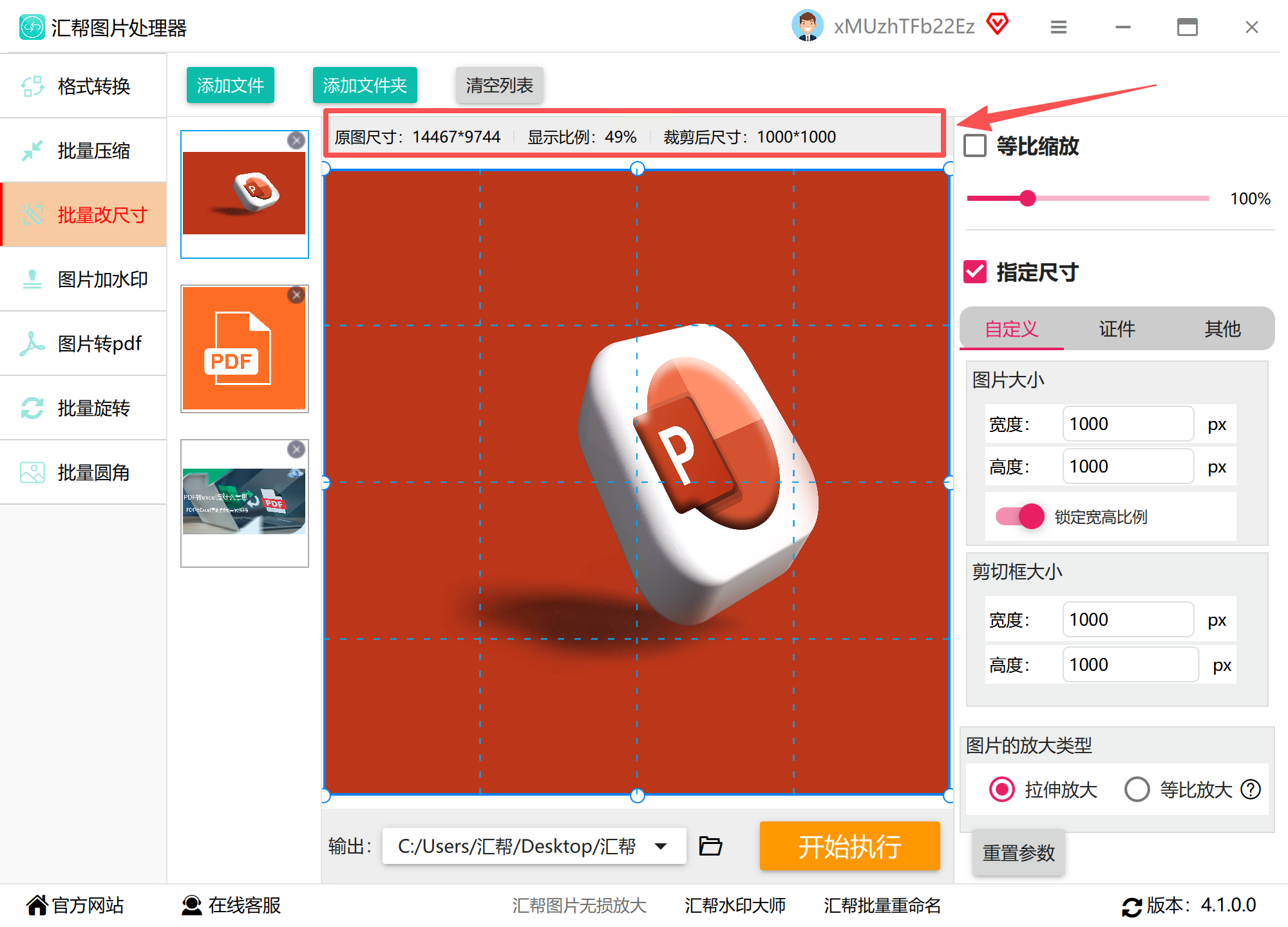
XnConvert是一款跨平台的开源图像处理软件,支持Windows、Mac和Linux系统,适合追求功能全面性且不想付费的用户。其批量处理能力强大,可同时调整尺寸、格式和压缩参数。
步骤一:下载与安装
从XnConvert官网下载对应系统版本的安装包,安装过程保持默认设置即可。首次运行需接受开源协议。
步骤二:导入图片资源
进入软件后,点击“+”按钮添加图片,支持单张导入或文件夹批量导入。导入后可在左侧预览窗口查看图片原始信息。
步骤三:添加尺寸调整动作
切换到“Actions”标签页,点击“Add”按钮选择“Resize”(调整大小)动作。在右侧参数区,选择调整方式:按像素值(宽高独立或等比)、按百分比,或固定输出大小。
步骤四:设置输出参数
在“Output”标签页,指定保存位置(建议与原图分离),选择输出格式(如JPEG、PNG等)。勾选“Preserve EXIF”可保留照片元数据,适合摄影类图片处理。
步骤五:执行批量转换
点击右上角“Convert”按钮,软件开始按队列处理图片。处理完成后,可选择“Open output folder”直接查看结果。
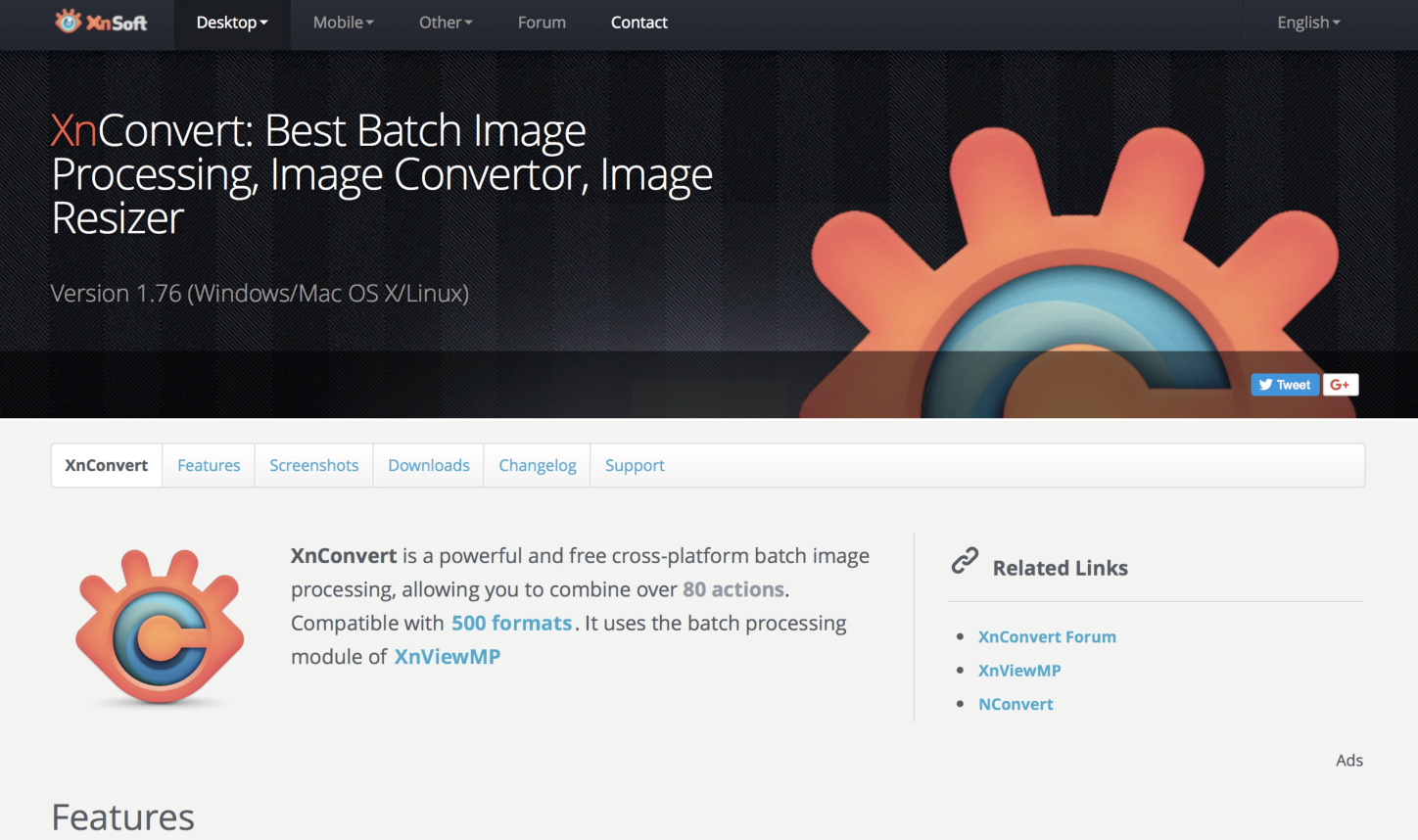
1. Windows画图工具:轻量快速的基础处理
适用场景:对图片质量要求不高的简单修改,如缩略图生成。
操作步骤:
- 将图片集中放入同一文件夹,右键全选图片,选择“打开方式”→“画图”(Windows 10/11支持批量打开)。
- 每张图片会单独打开,点击“重新调整大小”,选择“像素”或“百分比”,按比例设置参数后点击“确定”,再按Ctrl+S保存。
注意:此方法为单张处理模式,适合少量图片(10张以内)快速调整。
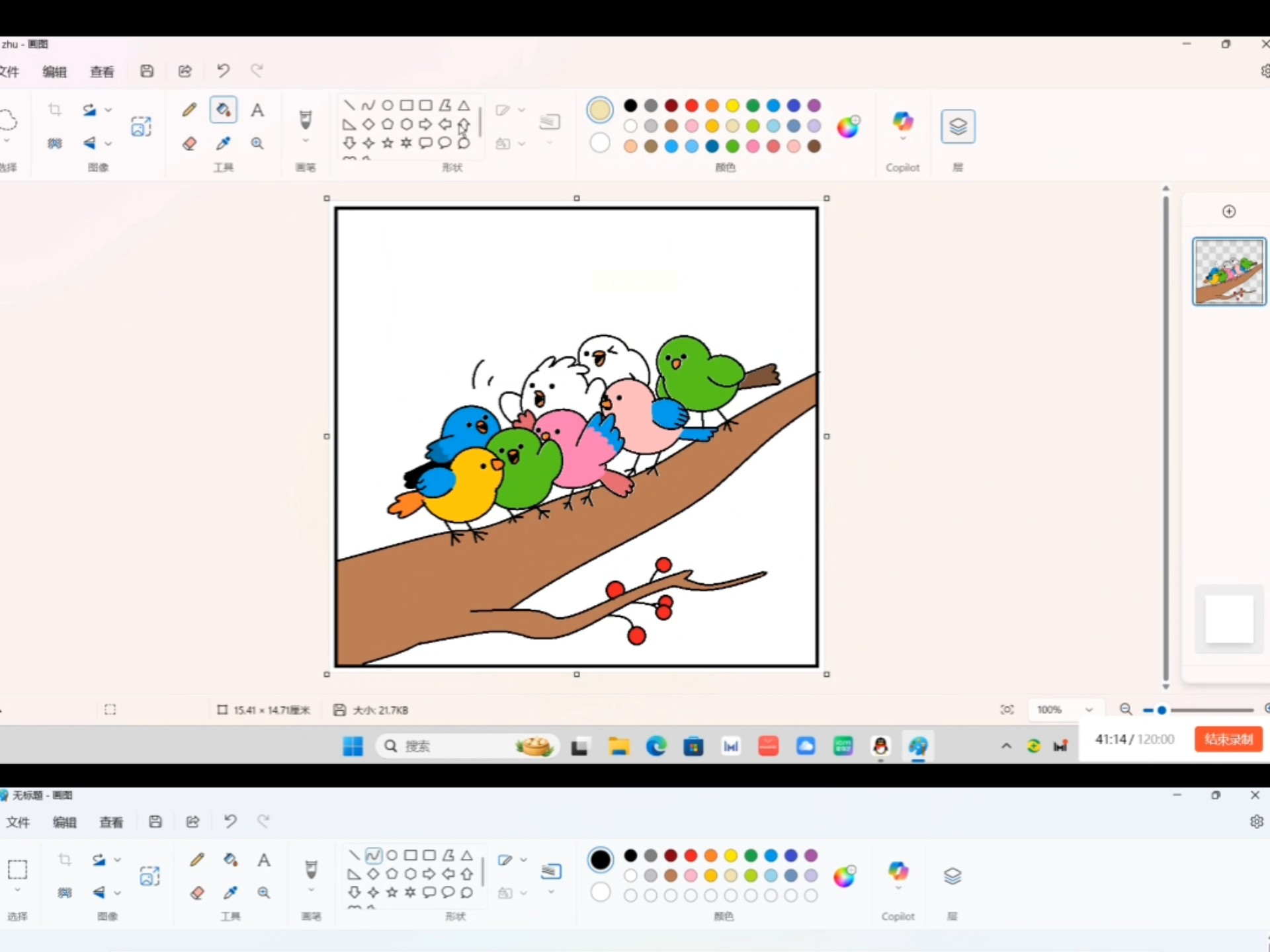
2. 照片应用(Windows 10/11):隐藏的批量利器
适用场景:需快速裁剪、旋转和调整尺寸,且保留元数据。
操作步骤:
- 打开“照片”应用,依次点击“设置”→“应用设置”→“默认图片查看器”,确保系统默认用“照片”打开图片。
- 进入图片文件夹,全选图片后右键→“调整大小”,选择预设(如1024×768)或自定义尺寸,点击“调整大小并保存”即可。
优势:无需安装额外软件,支持RAW格式预览,适合Windows用户快速处理。

Mac用户无需安装第三方软件,系统自带的“预览”应用即可完成批量处理,且支持精确到像素的尺寸调整。
操作步骤:
1. 打开“预览”应用,通过“文件”→“打开”选中所有图片(按Command+A全选或逐个点击)。
2. 按住Command键选中多张图片后,点击顶部菜单栏“工具”→“调整大小”。
3. 在弹出窗口中,选择“缩放”选项,输入宽度或高度(默认等比缩放),分辨率设为72dpi或300dpi(按需求)。
4. 点击“确定”后,按Command+S批量保存所有修改后的图片。

适合设计师或对图片质量有严格要求的场景,需通过“动作”面板实现自动化处理。
步骤一:录制调整动作
- 打开一张示例图片,执行“图像”→“图像大小”,设置目标尺寸(如宽度1500像素,分辨率300dpi),点击“确定”。
- 打开“窗口”→“动作”面板,点击“创建新动作”,命名为“批量改尺寸”,点击记录。
步骤二:执行批处理
- 关闭示例图片,执行“文件”→“脚本”→“图像处理器”,选择源文件夹和目标文件夹,勾选“使用存储的设置”(即刚才录制的动作),点击“运行”。
- 处理完成后,Photoshop会自动生成新图片文件夹,方便后续检查。

对于普通用户,汇帮图片处理器是性价比最高的选择,操作简单且输出质量可靠;追求免费开源工具可尝试XnConvert;Windows/Mac用户可优先使用系统自带工具(画图/预览);专业设计需求则需Photoshop的动作功能。无论选择哪种工具,牢记“先备份原图,再调整参数”的原则,避免因误操作导致图片丢失。通过本文的方法,您可快速掌握批量改图技巧,让图片处理从繁琐变为轻松,大幅提升办公效率。
如果想要深入了解我们的产品,请到 汇帮科技官网 中了解更多产品信息!
没有找到您需要的答案?
不着急,我们有专业的在线客服为您解答!

请扫描客服二维码